w10系统怎么退回到原来的系统,win10退回原系统的方法
更新时间:2016-09-05 10:49:10作者:ujiaoshou
相信有很多的朋友已经对自己的电脑系统升级到WIN10了,可是用了一段时间后因为种种原因又想退回到原来所用的系统中去,又不止到该怎样退回,今天来教大家如何退回到以前的系统。
win10退回原系统的方法:
1、启动你的电脑,打开到电脑桌面主页。
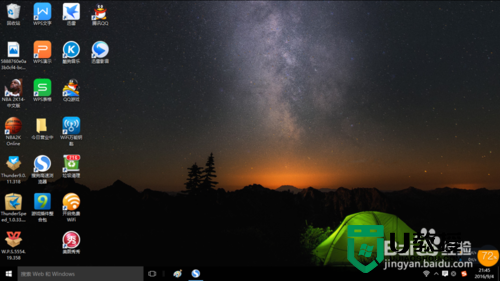
2、在左下方的搜索框中输入设置,在搜索结果中点击设置。
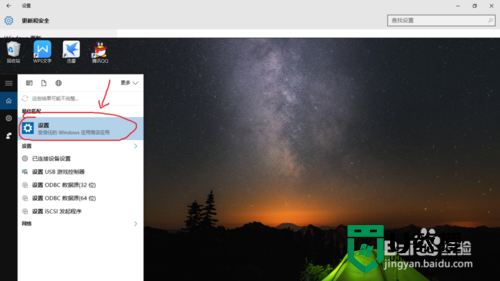
3、进入到设置主页后,在下方中找到设置与安全这一个选项,点击进入。
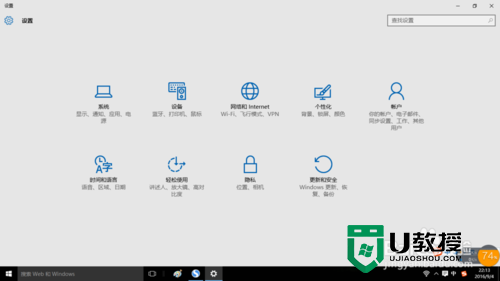
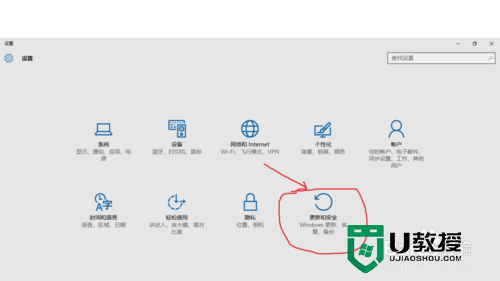
4、在更新与安全选项中找到恢复,点击恢复,就会跳出一个文本框,然后点击开始恢复。勾选相关的恢复理由,点击下一步。
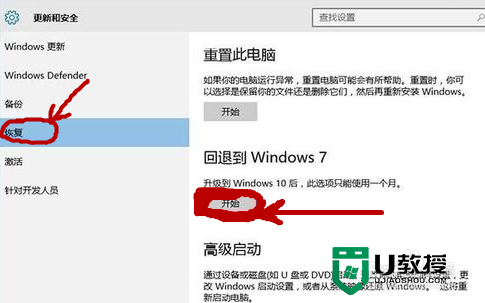
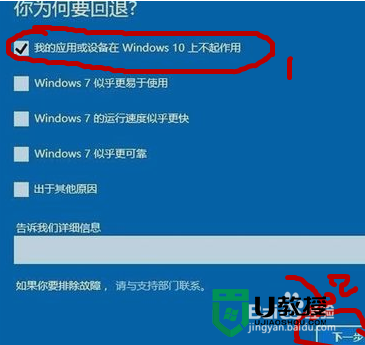
5、点击下一步之后,电脑就开始尝试恢复到以前的的;系统版本了。

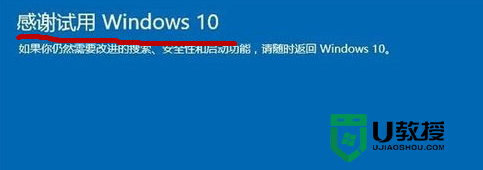
上面的内容就跟大家分享了w10系统怎么退回到原来的系统,身边如果有小伙伴不清楚具体的操作方法的话,可以按照上述的步骤来设置。还有其他的电脑系统操作技巧需要了解,或者是不清楚u盘启动盘制作方法的话,都可以上u教授官网查看相关的教程。
相关教程:
win7怎么升级到win10系统
- 上一篇: win8如何设置鼠标属性,win8鼠标属性怎么设置
- 下一篇: u教授u盘怎么装系统win10【图文】
w10系统怎么退回到原来的系统,win10退回原系统的方法相关教程
- 鸿蒙OS系统可以回退到原来的系统吗?
- Win10怎么回滚原来的系统|win10系统回到win7的方法
- Win11系统如何退回Win10系统?Win11系统退回Win10系统的方法
- win10怎么变回原来的系统,win10恢复原来的系统的方法
- win10系统怎么回到win7|win10退回win7系统的方法
- windows11怎么回退win10?win11回退win10系统多种方法(无损)
- win11怎么回退win10?win11回退win10系统图文教程(多种方法)
- windows11怎么回退win10?win11回退win10系统多种方法(无损)
- win11怎么回退win10?win11回退win10系统图文教程(多种方法)
- Windows系统中ALT和Windows键互换如何调回原来的功能
- 5.6.3737 官方版
- 5.6.3737 官方版
- Win7安装声卡驱动还是没有声音怎么办 Win7声卡驱动怎么卸载重装
- Win7如何取消非活动时以透明状态显示语言栏 Win7取消透明状态方法
- Windows11怎么下载安装PowerToys Windows11安装PowerToys方法教程
- 如何用腾讯电脑管家进行指定位置杀毒图解

